II SKETCHER - RYSOWANIE PROFILI
Moduł Sketcher, który popularnie nazywa się szkicownikiem, przeznaczony jest do rysowania, edycji i przekształceń wszelkiego rodzaju profili, których tworzenie jest niezbędne w procesie projektowania. Poszczególne elementy modelu, niezależnie czy jest to model bryłowy, czy powierzchniowy, wykonywane są za pomocą odpowiednich operacji, polegających na transformacjach profili podstawowych.
Standardowym sposobem uruchomienia modułu Sketcher jest jego otwarcie z poziomu używanego aktualnie modelera, czyli modułu Catii za pomocą którego tworzony jest model (np.Part Design). Uruchomienie Sketcher'a odbywa się poprzez wskazanie płaszczyzny rysowania (np. z róży płaszczyzn czy drzewa struktury modelu), a następnie wskazanie ikony o nazwie Skrtcher (kolejność może być też odwrotna):
1 - uruchomienie modułu Skertcher z poziomu aktualnego modelera,
2 - uruchomienie modułu Skertcher z możliwością wprowadzenia lokalnego układu współrzędnych (np. w środku wskazanej ścianki modelu).
Rys.1
1 2
Widok okna głównego modułu Sketcher z ustawieniami standardowymi pasków narzędzi (ustawienia dla potrzeb kursu) przedstawia rys.2.
Rys.2 Obszar roboczy modułu Sketcher
2.1 Ogólne zasady wykonywania profili w module sketcher
Wykonywanie profili stanowiących podstawę tworzenia elementów bryłowych i powierzchniowych odbywa się za pomocą narzędzi dostępnych na paskach narzędziowych modułu Sketcher. Wszystkie dostępne narzędzia (pogrupowane tematycznie w belkach narzędziowych) charakteryzują się analogicznym sposobem działania, tzn. obsługa każdego polecenia jest w zasadzie identyczna. Polecenia z belek narzędziowych Tools oraz Constraint stanowią grupy narzędzi uniwersalnych szkicownika, wspomagających w sposób bardzo istotny proces tworzenia profili.
Belka narzędziowa Sketch Tools

Wykonywanie profili wspomagane narzędziami z grupy Sketch Tools pozwala w istotny sposób usprawnić operacje rysowania. Aby w pełni wykorzystać narzędzia z tej grupy należy w czasie pracy umieścić belkę narzędziową grupy Sketch Tools w przestrzeni roboczej (rys.2) - umożliwi to automatyczne otwieranie okien dialogowych dla każdego używanego polecenia szkicownika (umieszczenie belki narzędziowej na pasku narzędziowym nie daje tej możliwości).
- Snap to Point - opcja przyciągania kursora myszy do punktów siatki na ekranie (umożliwia precyzyjne rysowane wg podzialki siatki okna roboczego),
- Construction/Standard Element - zamiana elementów standardowych na konstrukcyjne i odwrotnie (elementy konstrukcyjne są elementami referencyjnymi np. osie),
- Geometrical Constraints - uaktywnienie automatycznego nadawania każdemu narysowanemu elementowi więzów geometrycznych (np. równoległość linii),
- Dimensional Constraints - uaktywnienie automatycznego nadawania więzów wymiarowych (przy rysowaniu z użyciem okna dialogowego następuje automatyczne nadawanie parametrów wymiarowych rysowanego obiektu),
Rys.3
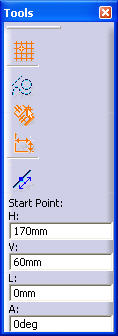
W przypadku uaktywnienia któregokolwiek polecenia w szkicowniku automatycznie zmienia się wygląd belki narzędziowej Tools, dostosowując wygląd okna dialogowego do aktualnie używanego narzędzia. Oczywiście rysowanie profili z wykorzystaniem okna dialogowego grupy Tools nie jest konieczne, ponieważ szkicownik posiada dynamiczną nawigację, wskazującą charakterystyczne położenia kursora myszy w obszarze roboczym. Dla przykładu opiszemy funkcje okna dialogowego Tools przy uaktywnionym poleceniu rysowania linii (ikona Line) - okna dialogowe dla pozostałych narzędzi szkicownika wyglądają analogicznie.
Okno dialogowe Tools dla polecenia Line (rysowanie linii):
w oknie wyświetlone są parametry geometryczne punktu początkowego linii (Start Point), które każdorazowo należy zatwierdzić poleceniem Enter w celu ich „zamrożenia” - po wprowadzeniu danych geometrycznych punktu początkowego w oknie pojawią się te same pozycje do wprowadzenia parametrów geometrycznych punktu końcowego linii (End Point).
Rys.3a
W rozważanym przypadku okno dialogowe umożliwia narysowanie linii na dwa sposoby:
1. poprzez wpisanie w pozycje H i V odpowiednio współrzędnej poziomej i pionowej punktu początkowego linii w odniesieniu do układu współrzędnych (a następnie punktu końcowego),
2. poprzez podanie w pozycji L całkowitej długości odcinka, a w pozycji A kąta nachylenia odcinka do osi poziomej (kąty w Catii odmierzane są zawsze od osi poziomej układu współrzędnych w kierunku przeciwnym do ruchu wskazówek zegara) - można dodatkowo podać współrzędne punktu początkowego linii H i V.
Belka narzędziowa Constraint
Narzędzia z grupy Constraint umożliwiają nadawanie rysowanym w szkicowniku profilom więzów, które w sposób jednoznaczny określają wzajemne relacje geometryczne pomiędzy elementami rysowanego obiektu.
Nadane więzy geometryczne pomiędzy elementami zachowują ich wzajemne relacje podczas np. modyfikacji profilu (narzucone więzy pozostają niezmienne). Modyfikacja elementów profilu bez narzuconych więzów geometrycznych może prowadzić do deformacji profilu, na skutek zburzenia proporcji położenia lub wymiarów pomiędzy jego elementami. Narzucone więzy można również usuwać bądź zmieniać.
Dostępne rodzaje więzów geometrycznych:
- Distance - odległość pomiędzy elementami,
- Length - długość elementu,
- Angle - więzy kątowe,
- Radius/Diametr - promień lub średnica,
- Semimajor axis -
- Semiminor axis -
- Symmetry - symetria,
- Midpoint -
- Equidistant point -
- Fix - utwierdzenie elementu w określonym położeniu,
- Coincidence - więzy pokrywania się elementów,
- Concentricity - współśrodkowość elementów,
- Tangency - styczność elementów,
- Parallelism - równoległość elementów,
- Perpendicular - prostopadłość elementów,
- Horizontal - położenie poziome elementu,
- Vertical - położenie pionowe elementu.
Rys.4
1 2 3 4
1 - Constraints Defined In Dialog Box - nadawanie więzów geometrycznych z użyciem okna dialogowego (po wskazaniu narysowanego elementu w oknie dialogowym można nadawać więzy geometryczne dla elementu),
2 - grupa ikon Constraint Creation (menu rozwijalne):
- Constraint Creation - nadawanie wskazanym elementom więzów wymiarowych („ręczne” wymiarowanie wskazanych elementów),
- Contact Constraint - nadawanie wskazanym elementom więzów styczności.
Rys.4a
3 - Auto Constraint - nadawanie automatyczne więzów wymiarowych (wymiarowanie automatyczne wskazywanych elementów),
4 - Animate Constraint - animacja więzów wymiarowych (umożliwia animację wymiarów elementu w zakresie podanym przez użytkownika w oknie dialogowym).
Modyfikację istniejących wymiarów przeprowadza się poprzez dwukrotne kliknięcie (lewy przycisk myszy) na wartość danego wymiaru i wprowadzeniu nowej wartości w oknie dialogowym.
Usuwanie elementów z przestrzeni roboczej polega na wskazaniu elementu oraz wybraniu z menu dostępnego pod prawym przyciskiem myszy polecenia Delete (lub użycia klawisza Del z klawiatury, ewentualnie ikony Cut (nożyce) z belki narzędziowej Standard).
Element aktywny (podświetlony na czerwono) jest automatycznie używany przez pierwszą włączoną funkcję, tzn. jeżeli określony element jest aktywny i włączymy polecenie np. Cut z belki narzędziowej Standard to zostanie on automatycznie wykasowany (każdy element po utworzeniu pozostaje w trybie aktywnym - należy go dezaktywować poprzez np. kliknięcie lewym przyciskiem myszy w pustym miejscu obszaru roboczego).
Element w kolorze zielonym oznacza w szkicowniku, że jest niemodyfikowalny (jego parametry geometryczne są „zamrożone”). W celu zmodyfikowania parametrów geometrycznych takiego elementu należy wykasować więzy (np. wymiar), które go „trzymają”.
Coincidence - polecenie dostępne pod prawym przyciskiem myszy po wskazaniu dwóch punktów (np. przy wymiarowaniu) - powoduje nadanie własności pokrywania się tych punktów (dociąganie punktów do siebie).
Paste Special (rys.5) - umożliwia kopiowanie modelu do innego pliku z linkiem do pliku źródłowego (zmiany dokonane w modelu źródłowym będą również wykonane w tym pliku - ale nie odwrotnie tzn. zmiany w modelu nie powodują zmian w modelu źródłowym). Poleceniem Edit\Links sprawdzamy lokalizację pliku z modelem źródłowym.
Menu dostępne „pod prawym przyciskiem myszy”
Wskazanie dowolnego elementu w przestrzeni roboczej umożliwia rozwinięcie menu dostępnego pod prawym przyciskiem myszy przedstawionego na rys. 5.
- rozwijanie gałęzi drzewa, w której znajduje się wskazany element ,
- powiększanie wskazanego w drzewie elementu do rozmiarów okna roboczego,
- ukrywanie wskazanego elementu (ponowne wyświetlenie elementu na ekranie następuje po wskazaniu jego opisu na drzewie),
- uaktywnianie okna z opisem właściwości wskazanego elementu,
- wyświetlanie okna z drzewem historii wskazanego elementu,
- wyświetlanie okna z hierarchią powiązań elementu (rodzice - dzieci),
- usuwanie obiektów,
- kopiowanie obiektów,
- „wklejanie” obiektów,
- „wklejanie” obiektów” z dodatkowymi możliwościami,
- usuwanie obiektów z przestrzeni roboczej,
- grupowanie elementów,
- definiowanie grupy elementów,
- opis własności wskazanego elementu (min. Możliwość utwierdzenia jego pozycji w określonym położeniu w przestrzeni roboczej - polecenie Fix).
Rys.5
- wyjście z modułu Sketcher do aktualnego modelera.
Rys.6
2.2 Narzędzia modułu Sketcher
We wszystkich dostępnych modułach systemu CATIA V5 narzędzia pogrupowane są tematycznie w tzw. belkach narzędziowych. Omówienie narzędzi programowych szkicownika przeprowadzone zostanie z uwzględnieniem ich przyporządkowania do danych belek narzędziowych. Proponowane rozmieszczenie poszczególnych belek narzędziowych na paskach narzędziowych (ustawienia używane dla potrzeb kursu) przedstawia rys.1. W trakcie poznawania kolejnych poleceń szkicownika wykonywane będą proste przykłady, pozwalające na zapoznanie się z praktycznym zastosowaniem każdego narzędzia (ilustracje do przykładów znajdują się w załączniku A).
Belka narzędziowa grupy Select
- grupa narzędzi przeznaczonych do wskazywania (wybierania) elementów przestrzeni roboczej (wybieranie pojedyncze lub grupowe).
Rys.7
Belka narzędziowa grupy Profile
- Profile - rysowanie profili ciągłych, składających się z odcinków prostych oraz łuków,
- Predefined Profile - rysowanie profili predefiniowanych (menu rozwijalne),
- Circle - rysowanie okręgów i łuków (menu rozwijalne),
- Spline - rysowanie krzywych splajnowych i łuków stycznych (menu rozwijalne),
- Conic - rysowanie krzywych „konicznych” (menu rozwijalne),
- Line - rysowanie linii prostych (menu rozwijalne),
- Axis -rysowanie osi symetrii,
- Point -tworzenie punktów (menu rozwijalne),
Rys.8
- Profile - rysowanie profili ciągłych,
Rys.8a
- Predefined Profile - rysowanie profili predefiniowanych:
Rys.8b
1 2 3 4 5 6 7
1 - Rectangle - rysowanie prostokątów.
2- Oriented Rectangle - rysowanie prostokątów skierowanych (kąt pochylenia pierwszego z narysowanych boków determinuje położenie całego prostokąta).
3 - Parallelogram - rysowanie równoległoboków.
4 -Elongated Hole-rysowanie profili w kształcie zaokrąglonego prostokąta.
5 - Cylindrical Elongated Hole - rysowanie profili o kształcie „bananowatym”.
6 - Keyhole Profile - rysowanie profili w kształcie „dziurki od klucza”.
7 - Hexagon - rysowanie sześciokątów foremnych.
- Circle - rysowanie okręgów i łuków:
Rys.8c
1 2 3 4 5 6 7
1 - Circle - rysowanie okręgów poprzez ręczne wskazanie środka i promienia.
2 - Three Point Circle - rysowanie okręgów poprzez ręczne wskazanie trzech punktów na obwodzie, przez które ma przechodzić okrąg.
3 - Circle Using Coordinates - rysowanie okręgów poprzez wpisanie w oknie dialogowym współrzędnych środka i wartości promienia.
4 - Tri Tangent Circle - rysowanie okręgów poprzez wskazanie trzech krawędzi, do których ma być styczny.
5 - Three Point Arc - rysowanie łuków poprzez wskazanie trzech punktów, przez które ma przechodzić łuk.
6 - Three Point Arc Starting With Limits - rysowanie łuków poprzez wskazanie punktu początkowego, punktu końcowego oraz wskazanie wartości promienia.
7 - Arc - rysowanie łuków poprzez ręczne wskazanie punktu środkowego, punktu początkowego oraz punktu końcowego i (lub) wartości promienia.
- Spline - rysowanie krzywych splajnowych i łuków stycznych:
Rys.8d
2
1 - Spline - ręczne rysowanie krzywych splajnowych poprzez wskazywanie w przestrzeni roboczej punktów przegięcia.
2 - Connect - rysowanie łuków stycznych do wskazanych elementów.
- Conic - rysowanie krzywych „konicznych”:
Rys.8e
1 2 3 4
1 - Ellipse - rysowanie elips.
2 - Parabola by Focus - rysowanie parabol.
3 - Hyperbola by Focus - rysowanie hiperbol.
4 - Creates a Conic - rysowanie krzywych stożkowych poprzez ręczne wskazywanie punktów pośrednich.
- Line - rysowanie linii prostych:
Rys.8f
1 2 3 4
1 - Line - rysowanie linii o skończonej długości (odcinków).
2 - Infinite Line - rysowanie linii o nieskończonej długości.
Dostępne opcje:
- Horizontal Line - rysowanie linii o nieskończonej długości umieszczonej poziomo w przestrzeni roboczej,
- Vertical Line - rysowanie linii o nieskończonej długości umieszczonej pionowo w przestrzeni roboczej,
- Line Through Two Points - rysowanie linii o nieskończonej długości umieszczonej w sposób dowolny w przestrzeni roboczej,
3 - Bi -Tangent Line - rysowanie linii stycznych do wskazanych elementów.
4 - Bisecting Line - rysowanie linii o nieskończonej długości, będących dwusiecznymi wskazanych kątów.
- Axis -rysowanie osi symetrii:
- narzędzie umożliwiające rysowanie osi symetrii wykonywanych elementów.
Rys.8g
- Point - tworzenie punktów:
Rys.8h
1 2 3 4 5
1 - Point - proste wstawianie punktów.
2 - Point by Using Coordinates - wstawianie punktów poprzez wpisanie współrzędnych (kartezjańskich lub biegunowych) w oknie dialogowym.
3 - Equidistant Points - automatyczne generowanie punktów na wskazanym elemencie (np. prosta, krzywa).
4 - Intersection Point - tworzenie punktów przecięcia się wskazanych elementów.
5 - Projection Point - tworzenie punktów poprzez prostopadłe rzutowanie istniejących punktów na wskazany element.
Belka narzędziowa grupy Operation
- Corner - zaokrąglanie naroży,
- Chamfer - wykonywanie fazowań,
- Relimitations - operacje na narysowanych elementach (menu rozwijalne),
- Transformation - transformacje narysowanych elementów (menu rozwijalne),
- 3D Geometry - tworzenie rysunków płaskich z użyciem elementów przestrzennych (menu rozwijalne),
Rys.9
- Corner - zaokrąglanie naroży:
- narzędzie do tworzenia zaokrągleń narożników w rysowanych profilach,
Rys.9a
Narzędzie to może być stosowane z trzema opcjami:
- Trim All Elements - po utworzeniu promienia zaokrąglającego naroże usuwane są zbędne odcinki profilu podstawowego leżące poza wykonanym zaokrągleniem,
- Trim First Element - po utworzeniu promienia zaokrąglającego naroże usuwany jest pierwszy ze wskazanych odcinków profilu podstawowego, leżący poza wykonanym zaokrągleniem (pozostaje wykonany promień oraz drugi odcinek w postaci sprzed operacji),
- No Trim - po utworzeniu promienia zaokrąglającego naroże nieusuwany jest żaden z odcinków biorących udział w operacji,
- Chamfer - wykonywanie fazowań:
- narzędzie do tworzenia fazowań narożników w rysowanych profilach (funkcja używana z opcjami: Trim All Elements, Trim First Element oraz No Trim),
Rys.9b
Rodzaje wykonywania fazowań:
- Angle and Hyphotenuse - tworzenie fazowań poprzez podanie długości fazy (Length) oraz kąta jej nachylenia (Angle),
- First and Second Lenghts - tworzenie fazowań poprzez podanie wartości obcięcia poszczególnych ramion narożnika,
- First Lenght and Angle - tworzenie fazowań poprzez podanie wartości obcięcia pierwszego ramienia narożnika (First Lenght) oraz kąta pochylenia linii fazowania (Angle).
- Relimitations - operacje na narysowanych elementach:
Rys.9c
1 2 3 4 5
1 - Trim - narzędzie służące do wzajemnego docinania elementów (dostępne opcje: Trim All Elements oraz Trim First Element).
2 - Break -narzędzie służące do przerywania ciągłości elementów („łamania” elementów).
3 - Quick Trim - narzędzie służące do „inteligentnego” usuwania wskazanych elementów lub ich części. Narzędzie to można stosować z trzema opcjami:
- Break and Rubber In - usuwa wskazaną część elementu aż do punktów przecięcia z innym elementem,
- Break and Rubber Out - pozostawia wskazaną część elementu aż do punktów przecięcia z innym elementem, usuwając pozostałą jego część,
- Break and Keep - przerywa ciągłość wskazanego elementu w punktach przecięcia z innym elementem,
4 - Close - automatyczne domykanie łuków i niektórych krzywych stożkowych (narzędzie dorysowuje brakującą część łuku do postaci krzywej zamkniętej, z zachowaniem parametrów krzywizny istniejącego łuku).
5 - Complement - tworzenie uzupełnień łuków i niektórych krzywych stożkowych (element bazowy pozostaje usunięty).
- Transformation - transformacje narysowanych elementów:
Rys.9d
1 2 3 4 5
1 - Symmetry - tworzenie lustrzanych odbić elementów względem wskazanej osi symetrii.
2 - Translate - narzędzie służące do zmiany położenia elementów poprzez przesunięcie równoległe (przesuwanie elementów o określony wektor). Narzędzie to można stosować z dwiema opcjami:
- Snap Mode - możliwość przesuwania skokowego (np. co 10mm),
- Duplicate Mode - możliwość wielokrotnego kopiowania obiektów wraz z jednakowym przemieszczaniem każdej kopii (w okienku Instance(s) wpisujemy liczbę kopii do wykonania).
3 -Rotate - obracanie elementów o określony kąt względem wskazanej osi obrotu (dostępne opcje: Snap Mode oraz Duplicate Mode i Instance(s)).
4 - Scale - powiększanie lub pomniejszanie elementów w określonej skali względem określonego bieguna (dostępne opcje: Snap Mode oraz Duplicate Mode i Instance(s)).
5 - Offset - tworzenie kopii obiektów poprzez ich przesunięcie wraz z ich przeskalowaniem. Narzędzie to można stosować z czterema opcjami:
- No Propagation - powoduje transformację wskazanego odcinka profilu (np. łuku) nie wybierając pozostałych elementów profilu, pomimo, że tworzą one np. zamkniętą krzywą (wybiera selektywnie wskazany element),
- Tangent Propagation - powoduje transformację wskazanego odcinka profilu (np. łuku) wraz z przyległymi do niego elementami, pod warunkiem, że elementy te są styczne do wskazanego odcinka,
- Point Propagation - powoduje transformację całego profilu, pomimo że wskazany został tylko jeden jego element.
Dodatkowo każda opcja posiada może być użyta z opcjami:
Instance(s) - ilość kopii profilu, oraz Both Side Offset - jednoczesne tworzenie kopii po obydwu stronach (wewnętrznej i zewnętrznej) transformowanego profilu.
- 3D Geometry - tworzenie rysunków płaskich z użyciem elementów przestrzennych:
Rys.9e
1 2 3
1 - Project 3D Elements - narzędzie do kopiowania profili elementów pomiędzy płaszczyznami lub rzutowania wybranych fragmentów powierzchni modelu na daną płaszczyznę (wyciąganie z elementów 3D konturów będących ich rzutami na wskazaną płaszczyznę),
2 - Intersect 3D Elements - tworzenie krzywych przecięcia elementów 3D z daną płaszczyzną,
3 - Project 3D Silhouette Edges - tworzenie krzywych poprzez rzutowanie obiektów obrotowych 3D na wskazaną płaszczyznę (otrzymuje się krzywe tworzące, w oparciu o które wykonano dany obiekt obrotowy np. kulę, stożek).
- Formula - zaawansowana funkcja szkicownika, umożliwiająca nadawanie relacji matematycznych pomiędzy więzami wymiarowymi (umożliwia parametryzację modelu),
Rys. 10
2.3 Analiza poprawności wykonanych profili
Moduł Sketcher posiada narzędzie diagnostyczne, umożliwiające sprawdzanie poprawności narysowanego profilu, pod kątem wykorzystania go do tworzenia elementów przestrzennych (system sprawdza, czy profil jest zamknięty - elementy bryłowe można budować tylko na podstawie profilu zamkniętego). Funkcja ta sprawdza również, jaki status posiadają elementy narysowanego profilu: standardowe czy konstrukcyjne (elementy bryłowe i powierzchniowe można budować tylko na podstawie elementów standardowych - elementy konstrukcyjne są wyświetlane tylko w module Sketcher).
Tools\Skatch Analysis - polecenie z górnego menu, za pomocą którego można dokonać analizy narysowanego profilu. Opcja ta umożliwia również dokonywanie naprawy błędnie narysowanych profili (przyciski grupy Corrective Actions).
Podczas projektowania zaleca się używanie tego narzędzia po każdorazowym narysowaniu danego profilu, a przed opuszczeniem szkicownika.
19
Wyszukiwarka
Podobne podstrony:
2010 ZMP studenci
gruźlica dla studentów2
Prezentacja 2 analiza akcji zadania dla studentow
Szkolenie BHP Nowa studenci
Student Geneza
Kosci, kregoslup 28[1][1][1] 10 06 dla studentow
higiena dla studentów 2011 dr I Kosinska
Studenci biegunka przewlekła'
WYKŁAD STUDENCI MIKULICZ
Wyklad FP II dla studenta
Inwolucja połogowa i opieka poporodowa studenci V rok wam 5
Materiały dla studentów ENDOKRYNOLOGIA
Wykład 3 powtórzenie 2010 studenci (1)
JP Seminarium 9 wersja dla studentów
więcej podobnych podstron